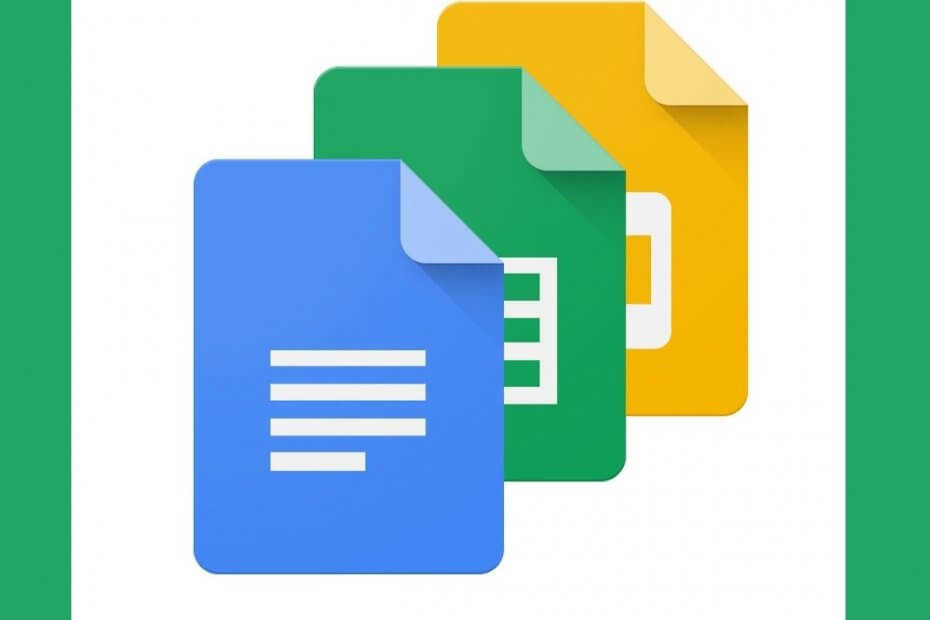- Додавання графіків до вашого Google Електронні таблиці таблиць покращать їхню візуальну привабливість, але вони не є особливо визначеними без позначень легенд.
- Цей посібник розповідає, як користувачі можуть додавати мітки легенд Google Графічні аркуші та відформатуйте текст для них.
- Наші Розділ колективної роботи включає більше посібників для Google програми та інше програмне забезпечення для співпраці команд.
- Ви також можете переглядати статті з посібниками для численних веб-програм у нас Веб-хмарний центр.
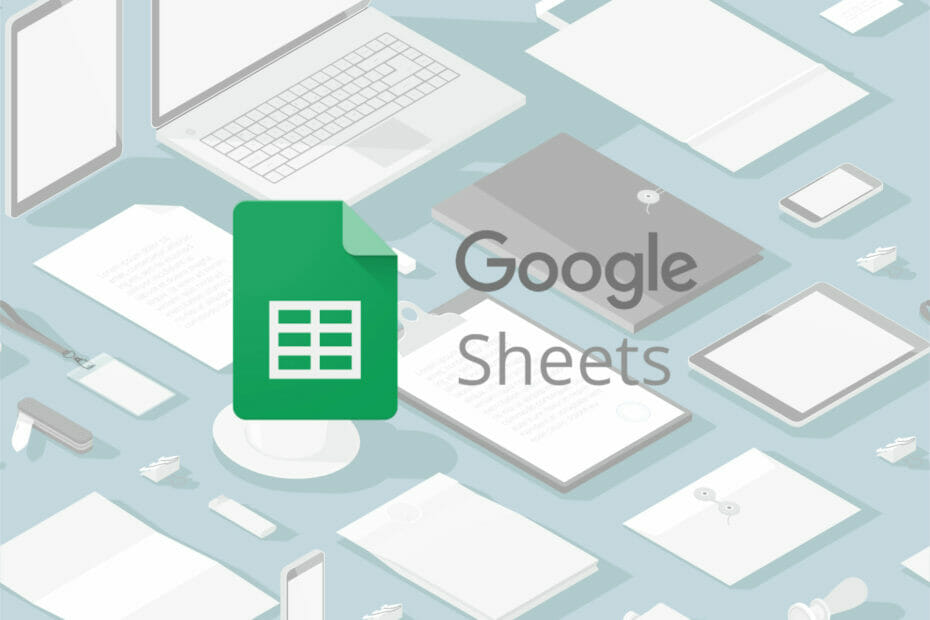
Це програмне забезпечення буде підтримувати ваші драйвери та працювати, тим самим захищаючи вас від поширених помилок комп’ютера та відмови обладнання. Перевірте всі свої драйвери зараз у 3 простих кроки:
- Завантажте DriverFix (перевірений файл завантаження).
- Клацніть Почніть сканування знайти всі проблемні драйвери.
- Клацніть Оновлення драйверів отримати нові версії та уникнути несправностей системи.
- DriverFix завантажив 0 читачів цього місяця.
Таблиці - це альтернатива Google Microsoft Excel. Веб-додаток Таблиці є у вільному доступі для всіх користувачів облікового запису Google.
Хоча в ньому можуть відсутні деякі функції Excel, Таблиці все ще є досить хорошою альтернативою.
Як і всі програми для роботи з електронними таблицями, Таблиці дозволяють користувачам налаштовувати діаграми для введених даних. Щоб графіки Таблиць були чіткими, до них потрібно додати мітки легенд.
Легенди покажуть, які дані відображають графіки.
Як я можу додати текст та формат легенди в Google Sheets?
1. Додайте легенду мітки
- Спочатку введіть дані для вашого графіку через стовпець або рядок у таблицю Google Таблиць.
- Утримуйте ліву кнопку миші та перетягуйте курсор над введеними даними, щоб вибрати їх.
- Клацніть Вставити > Діаграма додати графік на аркуш.
- Клацніть на Тип діаграми спадне меню, щоб вибрати один із типів кругових графіків, до якого потрібно додати легенду мітки.
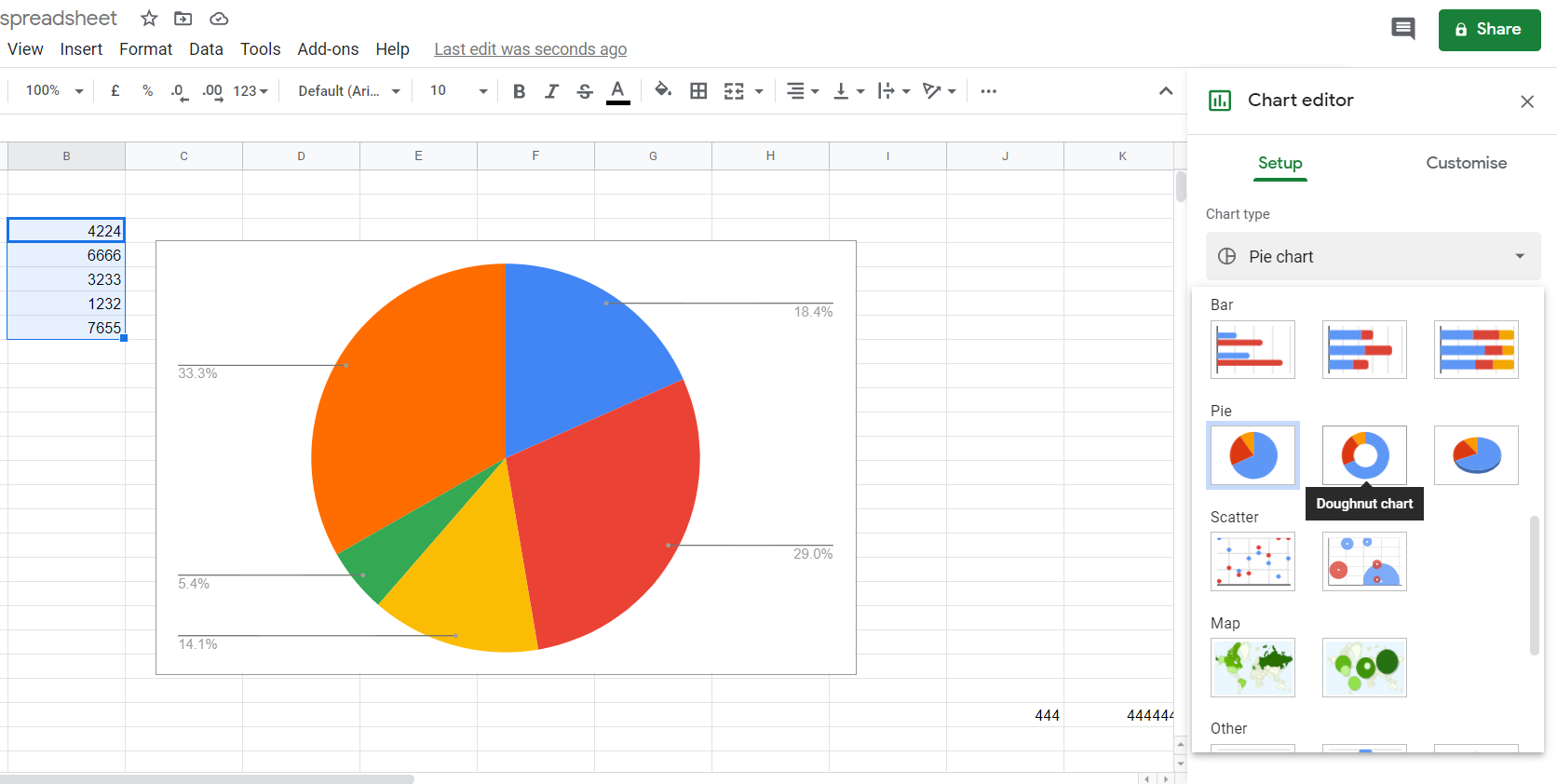
- Клацніть на Додати мітку і виберіть діапазон комірок, що включає дані діаграми. Потім на діаграмі відображатимуться мітки значень даних, як на знімку безпосередньо нижче.
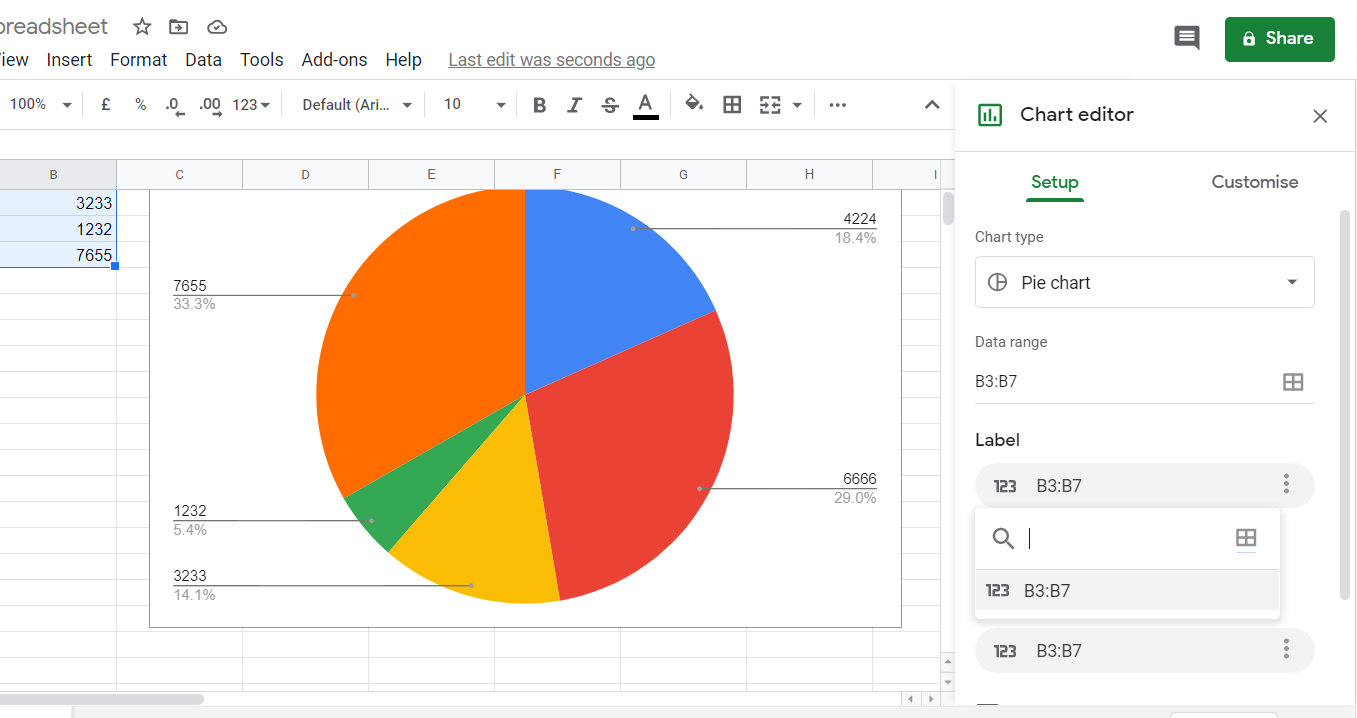
- Ви можете видалити легенду мітки, знявши прапорець біля Використовуйте стовпець як мітки прапорець.
2. Відредагуйте текст у легенді
- Щоб редагувати текст мітки легенди, двічі клацніть мітку на діаграмі. Двічі клацнувши одну мітку, виберете їх усі та відкриєте параметри, показані безпосередньо нижче.
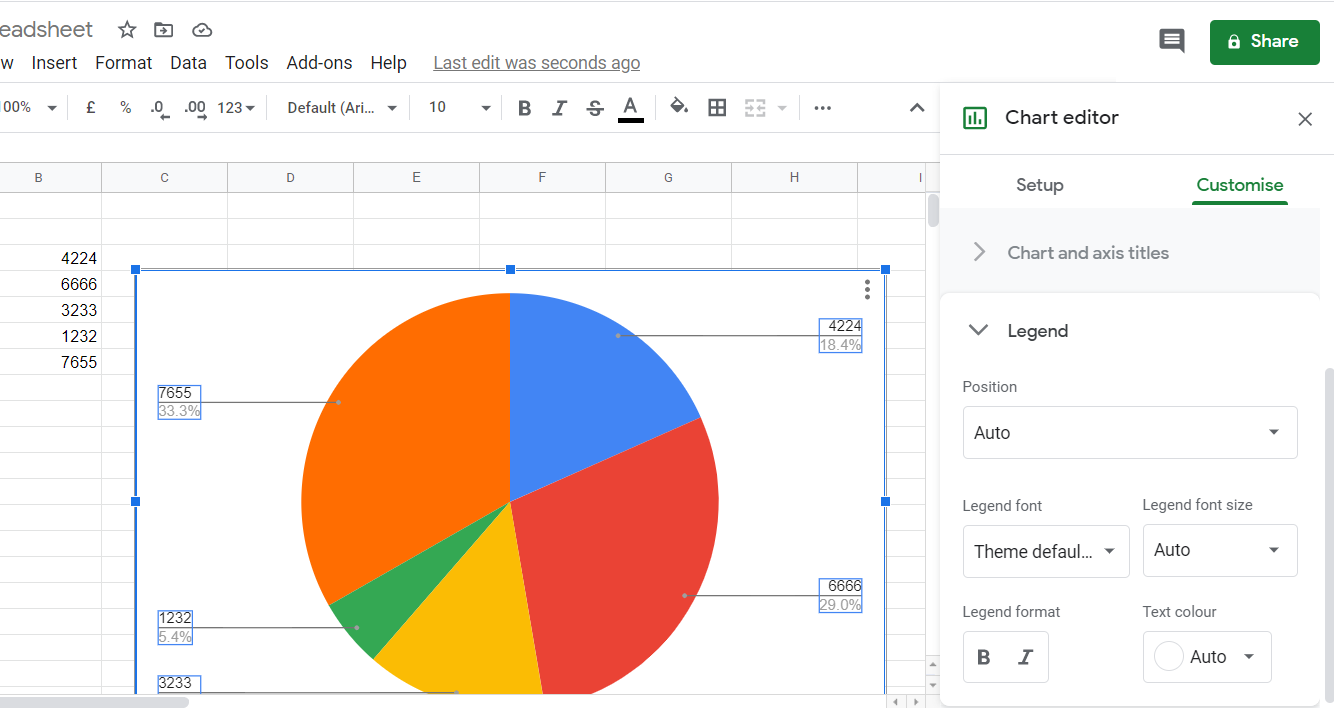
- Двічі клацнувши ярлик легенди вдруге, відкриється невелике текстове поле, за допомогою якого ви зможете змінити текст мітки.
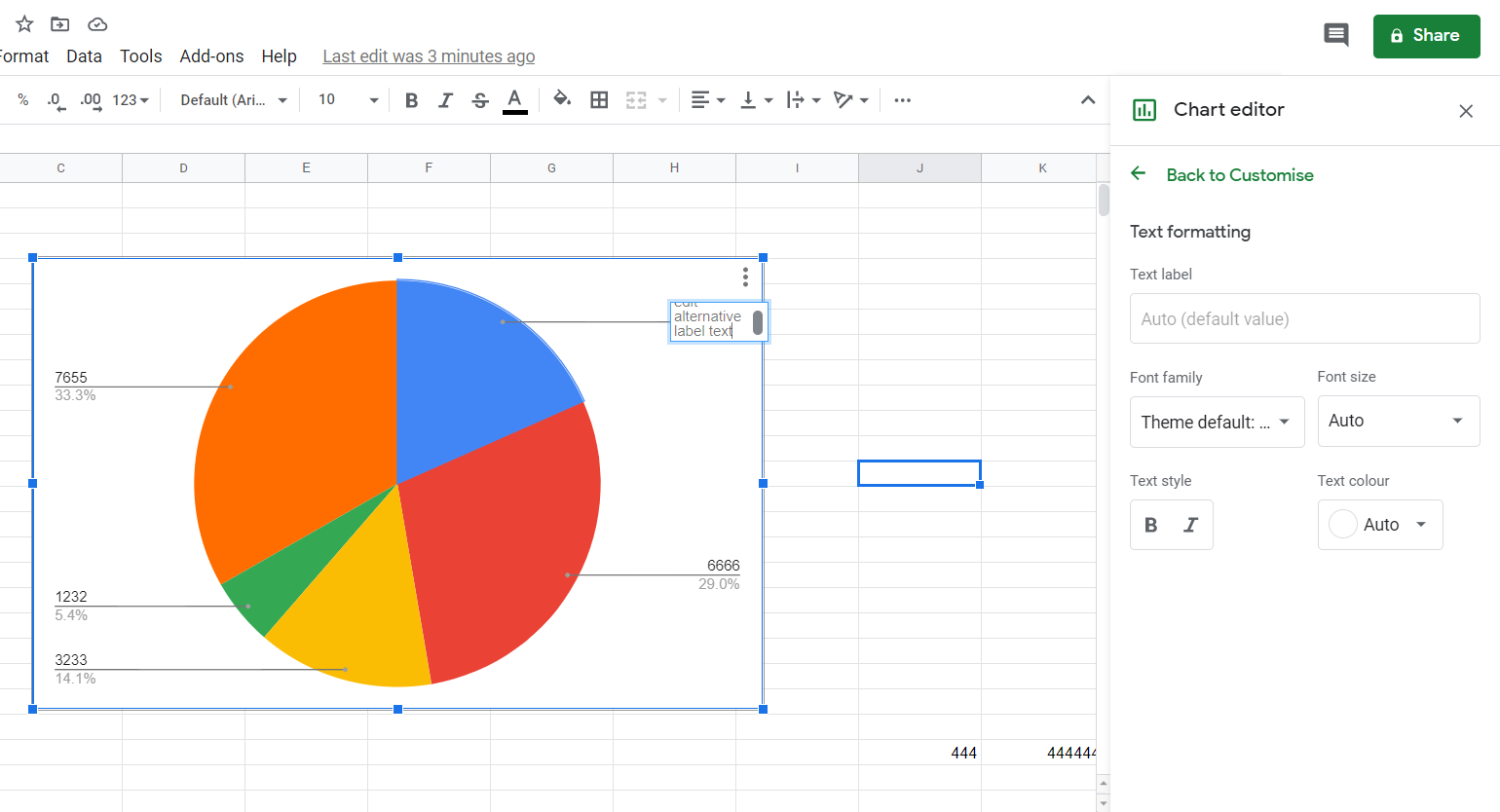
- Ви можете вибрати альтернативний шрифт для міток, натиснувши спадне меню шрифту Legend на бічній панелі редактора діаграм.
- Клацніть на B і Я кнопку у полі Стиль тексту, щоб застосувати жирне та курсивне форматування до всіх міток.
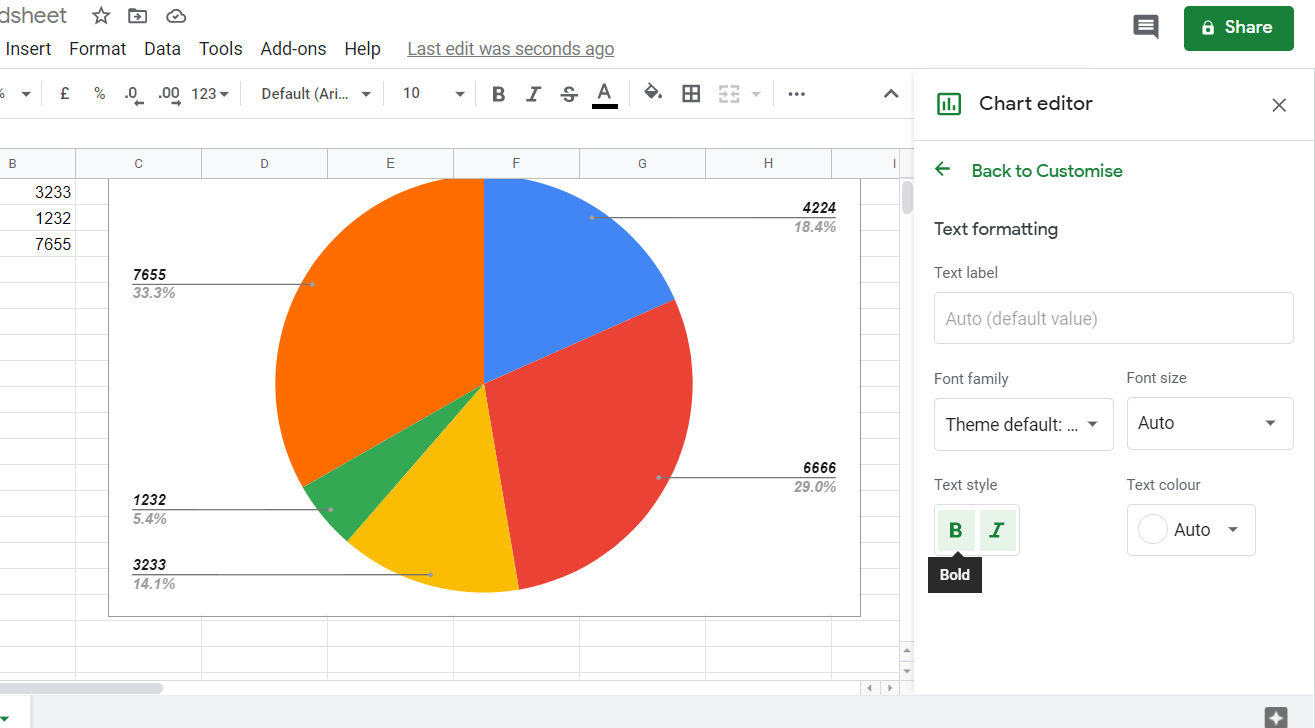
- Клацніть на Колір тексту, щоб вибрати альтернативний колір тексту.
- Ви натискаєте Розмір шрифту легенди спадне меню, щоб збільшити або зменшити розмір тексту для всіх міток.
3. Відредагуйте позиціонування міток легенд
- Щоб змінити позиціонування легенди, клацніть на Налаштувати на бічній панелі редактора діаграм.
- Клацніть Легенда щоб розширити подальші можливості.
- Потім виберіть будь-який Топ, Знизу, Ліворуч, або Правильно в Позиція спадне меню, щоб змінити легенду на таку, яка не відображає мітки відсоткового значення для кругових діаграм.
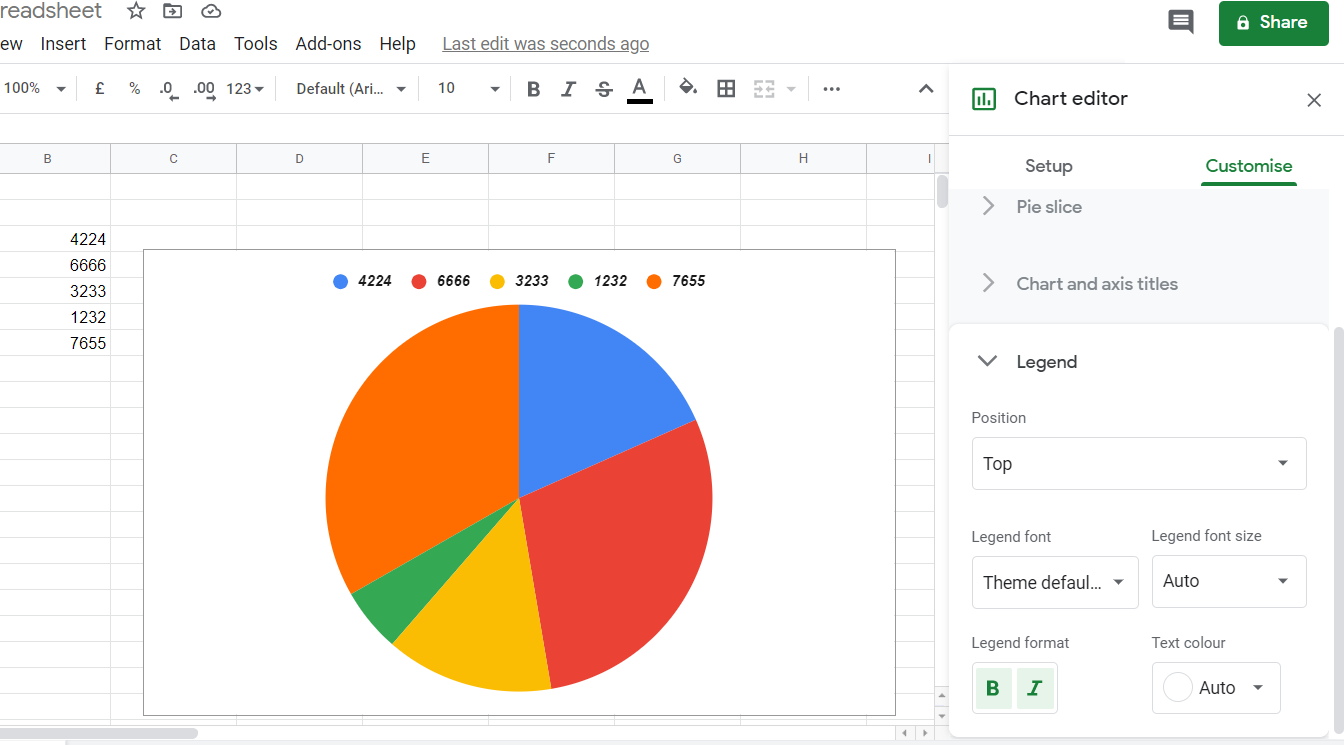
- Двічі клацніть певне значення в легенді, щоб вибрати його.
- Тоді ви можете застосувати конкретне форматування тексту до вибраного значення за допомогою параметрів на бічній панелі редактора діаграм.
Отже, це ви можете додавати та редагувати легенди міток у Електронна таблиця Google графіки. Етикетки даних, які відображають ці легенди, є важливими для діаграм.
Якщо ця інформація виявилася вам корисною або ви хочете додати деякі інші пропозиції до цього посібника, будь ласка, скористайтесь розділом коментарів, який знаходиться під цією статтею.
![Як додати текст та мітку до ярлика в Google Sheets [Повний посібник]](/f/8805be34c5b71f31ac9fe5b736b19673.png?width=300&height=460)